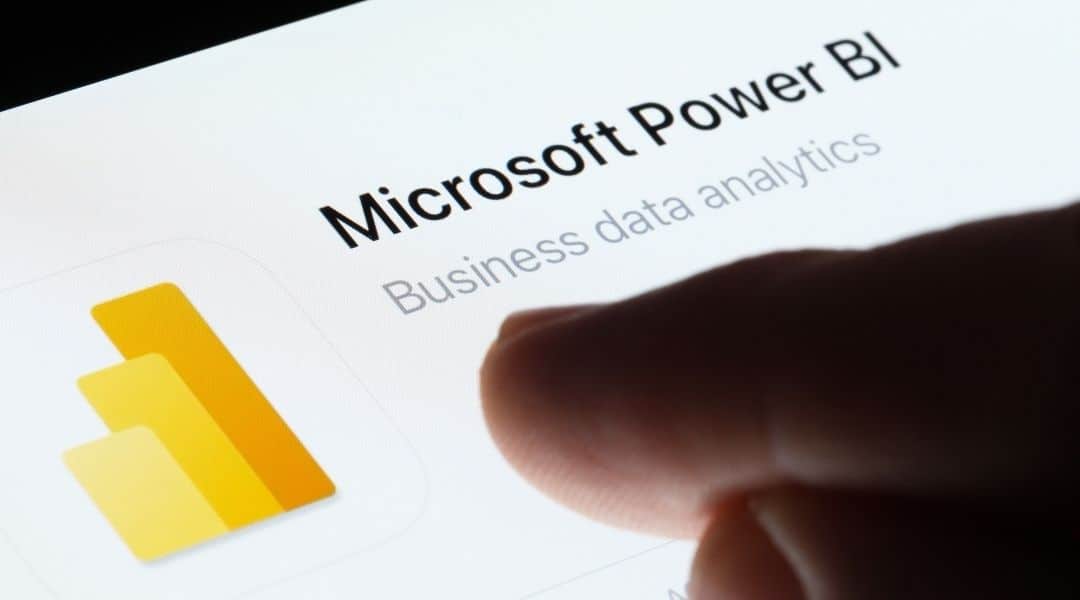Was ist ein Power BI Dashboard?
Définition
Ein Power BI Dashboard ist ein digitales Dashboard, mit dem Daten in Form von Grafiken, Karten, Tabellen oder Messanzeigen, um nur die wichtigsten zu nennen, visualisiert und wichtige Leistungsindikatoren (KPIs) verfolgt werden können. Im Gegensatz zu einem einfachen Power-BI-Bericht ist das Dashboard so konzipiert, dass es Nutzern auch ohne fortgeschrittene technische Kenntnisse hilft, komplexe Daten auf einen Blick zu verstehen. Es bietet einen zusammenfassenden Überblick über kritische Informationen in Echtzeit. Ein Dashboard besteht aus mehreren Kacheln, die Visuals aus verschiedenen Datensätzen darstellen.
Diese Dashboards werden mithilfe von Power BI erstellt, einem von Microsoft entwickelten Tool, das Teil seiner Business Intelligence-Software-Suite (Business Intelligence) ist.
Warum ist das sinnvoll?
In der heutigen Zeit wächst die Datenmenge, mit der Unternehmen konfrontiert sind, exponentiell, unabhängig davon, ob es sich um eigene Daten oder Daten von Dritten handelt: Es besteht ein echter Bedarf, diese Daten sicher nutzen zu können. Angesichts der Vielzahl von Informationsquellen wird es immer schwieriger, diese Daten richtig zu nutzen und einen echten Vorteil daraus zu ziehen. An dieser Stelle kommt das Tool Power BI ins Spiel. Hier einige Vorteile:
- Zentralisierung von Daten: Die Daten, über die Unternehmen verfügen, sind oft verstreut (Excel, CRM, ERP, …). Mit Power BI können sie in einem einzigen Dashboard zusammengefasst, bereinigt und dann übersichtlich und interaktiv präsentiert werden.
- Vereinfachte Visualisierung: Selbst ohne technische Fähigkeiten lassen sich Indikatoren und deren Entwicklung dank klarer und dynamischer Darstellungen intuitiv verstehen.
- Schnellere Entscheidungsfindung: Fähigkeit, Informationen schnell analysieren zu können und potenziell Abweichungen zu identifizieren oder einen Trend zu erkennen.
- Automatische Aktualisierung: Power BI kann die Daten in regelmässigen Abständen aktualisieren. Es ist nicht mehr nötig, dies manuell zu tun.
Die .pbix-Datei wird zur Erstellung von Berichten in Power BI Desktop verwendet. Die Dashboards werden dann auf dem Online-Dienst Power BI Service veröffentlicht, um sie anderen Benutzern zugänglich zu machen.
| Version | Preis (Richtpreis) | Zielgruppe |
|---|---|---|
| Power BI Desktop | Kostenlos | Berichtersteller, individuelle lokale Nutzung |
| Power BI Pro | 12.50 CHF/Monat/Benutzer | Cloud-Sharing, Zusammenarbeit und Veröffentlichung |
| Power BI Premium | 21.50 CHF/Monat/Benutzer | Erweiterte Funktionen, paginierte Berichte, KI |
| Power BI Premium (Embedded) | Auf Kostenvoranschlag | Grosse Unternehmen, grosse Mengen, umfassende Bereitstellung |
Achtung: Für die gemeinsame Nutzung von Berichten ist auf beiden Seiten (Ersteller und Leser) mindestens eine Power BI Pro-Lizenz erforderlich.
Schlüsselfunktionen eines Power BI Dashboards
Power BI enthält zahlreiche Funktionen, die es zu einem umfassenden Tool zur Visualisierung und Steuerung von Daten machen, das sowohl auf die Bedürfnisse von Datenanalysten als auch auf die von Entscheidungsträgern zugeschnitten ist.
Interaktive Visualisierung von Daten
Power BI bietet eine grosse Auswahl an Visualisierungen, mit denen Daten mit wenigen Klicks gefiltert und erforscht werden können, was eine gründliche Analyse auch für Nicht-Experten erleichtert. So können Benutzer auf ein Element der Grafik klicken und automatisch sehen, wie sich alle anderen Visualisierungen an diese Auswahl anpassen.
Interaktionen werden automatisch über die im Datenmodell definierten Beziehungen verwaltet. Die Benutzer können die Visuals über das Formatierungsfeld anpassen oder visuelle Elemente im .pbiviz-Format importieren.
Verbindung zu verschiedenen Datenquellen
Eine der grossen Vorteile von Power BI ist die Möglichkeit, Verbindungen zu einer Vielzahl von Quellen herzustellen: Excel-Dateien, SQL-Datenbanken, Cloud-Plattformen (Azure, Salesforce, Google Analytics…), Web-APIs und viele andere. Dank dieser Flexibilität lassen sich alle Daten einer Organisation integrieren, selbst wenn sie über mehrere Systeme verstreut sind.
Power BI bietet zwei Modi für die Verbindung mit Datenquellen, die jeweils auf spezifische Bedürfnisse zugeschnitten sind:
Importmodus
- Die Daten werden importiert und lokal in Power BI gespeichert.
- Ideal für optimale Leistung bei der Analyse.
- Erfordert eine regelmässige Aktualisierung, um die Daten auf dem neuesten Stand zu halten.
DirectQuery-Modus
- Die Daten werden nicht in Power BI gespeichert.
- Sie werden bei jeder Interaktion in Echtzeit abgefragt.
- Perfekt für den Zugriff auf stets aktuelle Daten, kann aber je nach Quelle die Leistung beeinträchtigen.
Wussten Sie, dass Sie ein Power BI-Dashboard in Power Apps integrieren oder Power Apps-Daten in Power BI verwenden können? Wie das funktioniert, erfahren Sie hier.
Echtzeitaktualisierungen und Interaktivität
Dank Daten-Gateways (Data Gateway) und Streaming-Feeds kann Power BI Aktualisierungen in Echtzeit empfangen. Dies ist besonders nützlich in Bereichen, in denen die Reaktionsfähigkeit von entscheidender Bedeutung ist (Logistik, E-Commerce, industrielle Produktion…). Durch die Interaktivität wird das Dashboard lebendig und kann auf die Bedürfnisse des Benutzers reagieren.
Es ist möglich, automatische Datenaktualisierungen zu planen (bis zu 8 Mal/Tag in Pro, 48 Mal/Tag in Premium).
Teilen und Zusammenarbeiten (Power BI Service)
Mithilfe von Power BI Service (Cloud-Version) können Dashboards mit Kollegen geteilt, in Microsoft Teams oder auch in SharePoint integriert werden. Es ist möglich, Berechtigungen zu verwalten, in Echtzeit zusammenzuarbeiten und Berichte zu kommentieren.
Rollen werden definiert, um den Zugriff zu sichern: Einige Benutzer können nur anzeigen, andere können bearbeiten oder verwalten.
Wie erstellt man ein Power BI Dashboard?
Das Erstellen eines Dashboards mag technisch erscheinen, ist aber ein Schritt-für-Schritt geführter Prozess in Power BI Desktop.
Schritt 1: Daten importieren und bereinigen
Der erste Schritt besteht darin, Power BI mit Datenquellen (Excel, SQL,usw.) zu verbinden. Danach können diese Daten mit dem Power Query Editor bereinigt und transformiert werden, um einen für die Analyse geeigneten Datensatz und zuverlässige Ergebnisse zu erhalten. Dies kann insbesondere Folgendes umfassen:
- Duplikate entfernen und fehlende Werte bearbeiten
- Spalten filtern
- Spalten zusammenführen oder aufteilen
- Datentypen konvertieren
Schritt 2: Ein strukturiertes Datenmodell erstellen
Sobald die Daten sauber sind, muss ein gut durchdachtes logisches Datenmodell erstellt werden:
- Beziehungen zwischen den Tabellen herstellen.
- Messungen definieren (über die DAX-Sprache – Data Analysis Expressions)
- Berechnete Spalten erstellen
Power BI verwendet ein Sternmodell (Dimension/Fakt), um die Leistung zu optimieren.
Schritt 3: Relevante Visualisierungen hinzufügen
Anschliessend können die Visualisierungen ausgewählt werden, die die fachlichen Fragen am besten beantworten. Die Auswahl erfolgt aus über 30 integrierten (oder über den Marketplace angepassten) Visualisierungen. Jedes visuelle Element sollte einen klaren Zweck erfüllen und das Lesen der Informationen erleichtern.
Schritt 4: Filter und Interaktivität hinzufügen
Um ein Dashboard interaktiv zu gestalten, kann man:
- Segmente hinzufügen (Filter nach Datum, Region, Produkten, …)
- Interaktionen zwischen den visuellen Elementen aktivieren
- Bookmarks verwenden, um eine mehrseitige Navigation zu erstellen
- Personalisierte Tooltips mit detaillierten Inhalten erstellen
All diese Aktionen ermöglichen es den Nutzern, die Daten in ihrem eigenen Tempo zu erforschen und dabei die volle Kontrolle über ihre Aktionen zu haben.
Schritt 5: Dashboard veröffentlichen und teilen
Sobald der Bericht fertiggestellt ist, kann er in Power BI Service veröffentlicht werden, um ihn online zu teilen, indem Sie die folgenden Schritte befolgen:
- In Power BI Desktop auf „Veröffentlichen“ klicken
- Automatische Datenaktualisierung konfigurieren
- Zugriffsrollen festlegen (RLS: Row-Level Security)
- Über einen Link teilen oder das Dashboard in Teams oder eine andere Anwendung integrieren.
Best Practices für ein leistungsstarkes Power BI Dashboard
Ein Dashboard zu erstellen ist nicht nur eine Frage des Designs. Sie müssen auch an Leistung, Sicherheit und Lesbarkeit denken.
Tipp: Eine Integration mit Power Automate ist verfügbar, um Warnungen oder E-Mails zu versenden, wenn Schwellenwerte überschritten werden.
Einhaltung der UX/UI-Prinzipien
Um ein flüssiges und schnelles Lesen zu ermöglichen, ist es wichtig, sich für eine klare und intuitive Benutzeroberfläche zu entscheiden und dabei die bewährten Designpraktiken zu beachten:
- Einfache, gut lesbare Visuals: Überladen Sie die Seite nicht zu sehr (maximal 4 bis 6 Visuals pro Seite).
- Einheitliche Verwendung von Farben: Beschränken Sie die Anzahl der verwendeten Farben und haben Sie einheitliche Farbpaletten.
- Klare Benennung von Feldern und Überschriften: Verwenden Sie explizite und verständliche Beschriftungen für Felder und Überschriften, um die Verständlichkeit zu gewährleisten.
- Schlüsselindikatoren oben platzieren: Platzieren Sie die KPIs über der Wasserlinie, damit sie ohne Scrollen sichtbar sind.
Automatisierung von Aktualisierungen
Die Daten müssen automatisch in einer ihrer Art entsprechenden Häufigkeit aktualisiert werden (täglich, stündlich, in Echtzeit). Dies geschieht über Daten-Gateways und Zeitpläne in Power BI Service.
Verwaltung des Benutzerzugriffs
Datensicherheit ist von entscheidender Bedeutung. Mit Power BI können Sie:
- Row-Level Security (RLS) konfigurieren, so dass jeder Benutzer nur seine eigenen Daten sieht (angepasst an das Profil der Person)
- Benutzergruppen über Azure Active Directory erstellen
- Berechtigungen kontrollieren (Lesen, Bearbeiten, Veröffentlichen)
Vergleich von Power BI mit anderen BI-Tools
Power BI vs. Tableau
Tableau ist für seine erstklassigen Visualisierungsfunktionen bekannt, insbesondere für explorative Analysen. Power BI zeichnet sich jedoch durch seine native Integration in das Microsoft-Ökosystem, seine Benutzerfreundlichkeit und seinen wettbewerbsfähigeren Preis aus.
| Kriterium | Power BI | Tableau |
|---|---|---|
| Preis | Sehr wettbewerbsfähig | Teurer |
| Integration | Hervorragend mit M365 | Weniger integriert in Office-Suiten |
| Modellierung | Stark mit DAX | Weniger modellorientiert |
| Visualisierung | Gut, anpassbar | Überlegen in der grafischen Feinheit |
Power BI vs. Google Data Studio
Google Data Studio ist kostenlos und gut in die Google-Umgebung (Ads, Analytics) integriert, bleibt aber beschränkt. Power BI bietet mehr Robustheit für professionelle BI-Projekte.
| Kriterium | Power BI | Google Data Studio |
|---|---|---|
| Funktionen | Sehr umfassend | Beschränkt auf einfache Bedürfnisse |
| Verbindungen | 160+ native Quellen | Weniger umfangreich, vor allem Google-orientiert |
| Preis | Kostenpflichtig (Pro/Premium) | Kostenlos |
Power BI vs. Excel
Excel wird nach wie vor oft für einfache Tabellen verwendet, jedoch eignet sich Power BI besser für die Erstellung interaktiver Dashboards, die Verwaltung grosser Datenmengen und die sichere Freigabe.
| Kriterium | Power BI | Excel |
|---|---|---|
| Datenvolumen | Sehr gross (VertiPaq-Komprimierung) | Begrenzt durch Speicher |
| Zusammenarbeit | Cloud, Mehrbenutzer | Manuell geteilte Dateien |
| Sicherheit | RLS und AAL-Authentifizierung | Passwortschutz |
Qim Info hilft Ihnen, ein Power BI Dashboard zu verwalten
Qim Info, ein auf Datenlösungen spezialisiertes Beratungsunternehmen, bietet umfassende Fachkenntnisse zu Power BI. Ganz gleich, ob Sie am Anfang Ihrer digitalen Transformation stehen oder bereits Power BI nutzen,unsere Berater begleiten Sie:
- Audit und Erfassung Ihrer Bedürfnisse
- Entwicklung von leistungsfähigen Datenmodellen
- Erstellung von aussagekräftigen und ergonomischen Berichten und Dashboards
- Sicherung und Governance
- Schulung Ihrer Fach- und Technikteams
- Weiterentwicklung und Wartung
Dank seiner Beherrschung des Microsoft-Ökosystems und seiner Kenntnis der geschäftlichen Herausforderungen hilft Ihnen Qim Info dabei, Ihre Daten in einen strategischen Vorteil und einen echten Leistungshebel zu verwandeln. Ganz gleich, ob Sie ein KMU in der Strukturierungsphase oder ein Grosskonzern sind, der seine Dashboards industrialisieren möchte, wir begleiten Sie methodisch und flexibel.